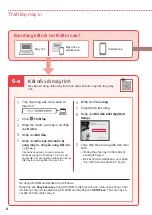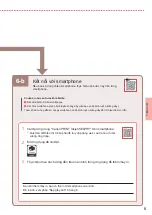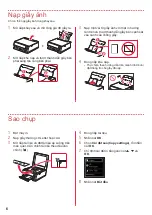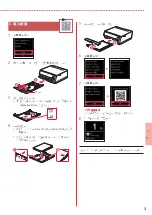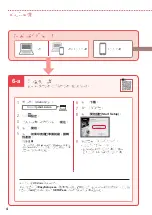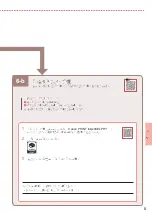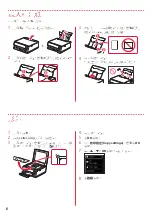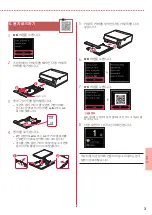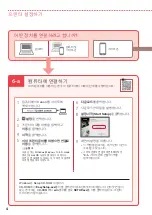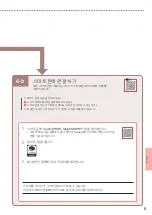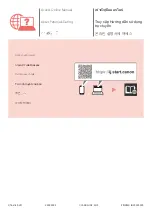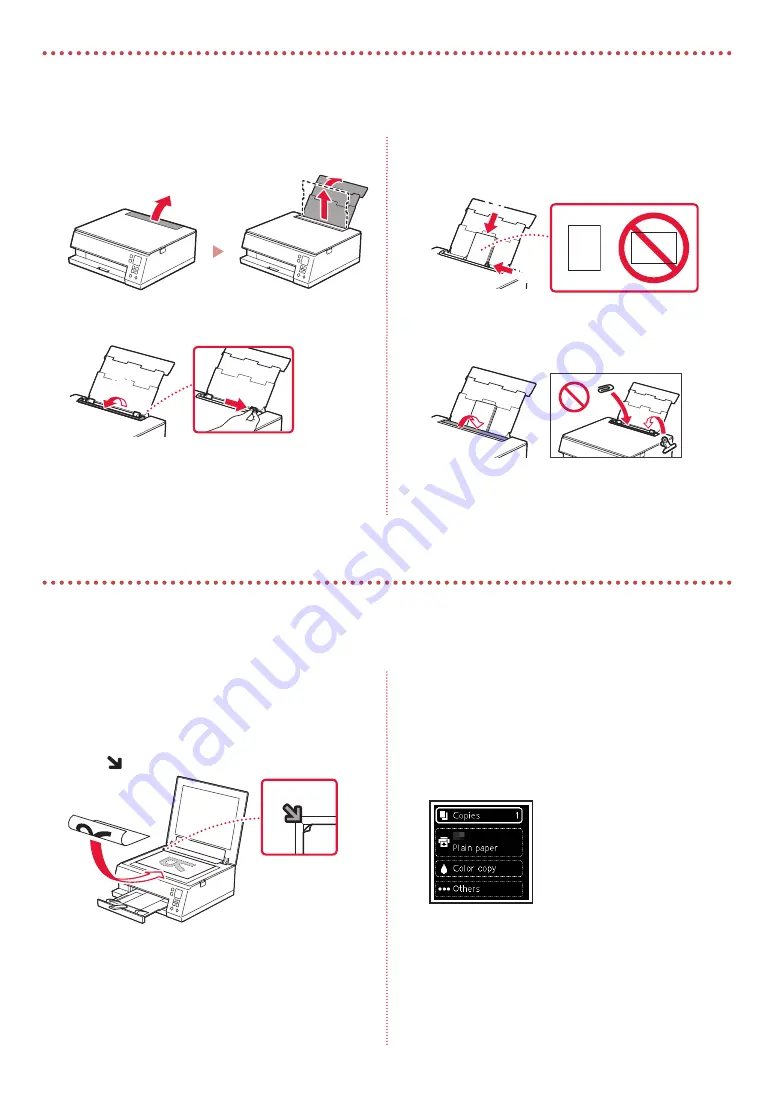
6
포토
용지
로드하기
1
뒷면
트레이
커버를
열고
용지
받침대를
펼칩니다
.
2
용지
공급
슬롯
커버를
열고
오른쪽의
용지
가이드를
오른쪽
끝으로
밉니다
.
a
b
3
여러
장의
포토
용지를
인쇄면이
위로
향하게
하여
로드하고
측면의
용지
가이드를
용지
더미의
가장자리에
맞게
밉니다
.
a
b
4
용지
공급
슬롯
커버를
닫습니다
.
•
화면의
설명에
따라
로드한
용지에
대한
정보를
설정하십시오
.
복사하기
포토
용지는
뒷면
트레이에만
로드할
수
있습니다
.
1
프린터를
켭니다
.
2
Letter
또는
A4
크기의
보통
용지를
로드합니다
.
3
문서
커버를
열고
복사할
면이
아래로
향하게
하여
문서를
평판
위에
놓습니다
.
문서를
맞춤
표시
( )
에
맞춥니다
.
4
문서
커버를
닫습니다
.
5
OK
버튼을
누릅니다
.
6
복사
설정
(Copy settings)
을
선택한
다음
OK
버튼을
누릅니다
.
7
{
,
}
및
OK
버튼을
사용하여
인쇄
설정을
지정합니다
.
8
시작
(Start)
버튼을
누릅니다
.
Summary of Contents for PIXMA TS6370
Page 9: ...1 1 Setup CD ROM Windows 2 1 2 b a 3 a b 3 1 2 3 OK 4 OK QR 5 OK...
Page 10: ...2 4 1 2 b a 3 Y 4 5 6 2 5 7 b a...
Page 11: ...3 5 1 OK 2 a b 3 Letter A4 4 Letter A4 2 a b 5 a b 6 OK 7 OK QR 8...
Page 13: ...6 b 5 6 b 1 Canon PRINT Inkjet SELPHY QR Canon 2 3 a Wi Fi b 6...
Page 14: ...6 1 2 a b 3 a b 4 1 2 Letter A4 3 4 5 OK 6 Copy settings OK 7 OK 8...
Page 27: ...1 1 Windows 2 1 2 b a 3 a b 3 1 2 3 OK 4 OK QR 5 OK...
Page 28: ...2 4 1 2 b a 3 Y 4 5 6 2 5 7 b a...
Page 29: ...3 5 1 OK 2 a b 3 Letter A4 4 2 Letter A4 a b 5 a b 6 OK 7 OK QR 8...
Page 31: ...6 b 5 6 b 1 Canon PRINT Inkjet SELPHY QR Canon 2 3 a Wi Fi b 6...
Page 32: ...6 1 2 a b 3 a b 4 1 2 Letter A4 3 4 5 OK 6 Copy settings OK 7 OK 8...
Page 33: ...1 1 Windows Setup CD ROM 2 1 2 b a 3 a b 3 1 2 ON 3 OK 4 OK QR 5 OK...
Page 34: ...2 4 1 2 b a 3 Y 4 5 6 2 5 7 b a...
Page 35: ...3 5 1 OK 2 a b 3 Letter A4 4 2 Letter A4 a b 5 a b 6 OK 7 OK QR 8...
Page 37: ...6 b 5 6 b 1 Canon PRINT Inkjet SELPHY QR Canon 2 3 a Wi Fi b 6...
Page 38: ...6 1 2 a b 3 a b 4 1 2 Letter A4 3 4 5 OK 6 Copy settings OK 7 OK 8 Start...